このサイトでも、記事の投稿時にTwitter連携で自動投稿を行っていたのですが、「Jetpack」というパッケージプラグインのパブリサイズ共有機能を使用してきました。
ところがコレ、タイトルとURLを自動的に投稿してくれるのですが、ハッシュタグが付きません。
やっぱり、Twitterの集客力は大きいので、ハッシュタグはつけておきたいところ。
手動でやればいいのですが、プラグインでこれを解決できるといいな、と思い探したところありました!
今日は、久しぶりにWordPressプラグインの紹介です。
Twitter連携プラグイン「WP to Twitter」
このプラグインの特徴として、
- 記事投稿画面の「タグ」をハッシュタグに変換して付加できる
- 新規作成時のみだけでなく、編集時にもTwitterへ投稿できる
という点です。
プラグインのインストール
WordPress管理画面から、プラグインの新規追加でインストールで「WP to Twitter」で検索してインストールしたら、続いて有効化します。
有効化すると、設定メニューの中に「WP to Twitter」の項目が出てきますので、選択します。
ここから設定に移りますが、途中英語の設定画面などが入ってきます。ちょっとわかりにくい部分もありますが、一つずつやっていけば難しくありませんので、ゆっくりやっていきましょう。
表示される画面の、「Twitterアプリケーション登録ページ」のリンクをクリックします。また、この時点で、お使いのブラウザでTwitterにログインしておいてください。
Twitterでのアプリケーションの登録
アプリケーションの登録を行っていきます。
- Name:任意の名前
- Description:任意の説明
- Website:ブログのトップページのURL
- Callback URL:ブログのトップページのURL
記入が終わったら、画面をスクロールして、
規約が表示されるので、「Yes, I agree」をチェックし、「Create your Twitter application」をクリックします。
無事に登録されました。
トークンの作成
この後、WordPressと連携するためのトークンの作成を行います。
上部タブの「Key and Access Tokens」を選択します。
画面を下までスクロールすると、「Create my access token」ボタンが表示されるので、これをクリックします。
これでトークンが作成されました。
「Application Settings」に表示されている二つのkeyと、
「Your Access Token」の二つのkeyを控えておきます。
WordPressにトークンの設定
WordPressの設定画面に戻り、先ほど控えたkeyをそれぞれ4つ入力し、「Twitterと連携」をクリックします。
以上で、連携完了です。
「Basic Setting」の「投稿」タブで、新規投稿時と、編集時のそれぞれの動作を指定することができます。
編集の時はTwitterに投稿したくない場合は、下のチェックを外せばOKです。
ハッシュタグを付加する設定
ハッシュタグをつける場合は、ここで「#tags#」を付加することで、
投稿画面で設定したタグが、Twitter投稿時にハッシュタグに変換されて投稿されます。
超便利ですね!(笑)
【更新記事】Nikon D5500〜初めてのデジタル一眼でオススメの一機 https://t.co/Y8vnIbmGwV #D5500 #Nikon #デジタル一眼レフ
— おもいで創庫 (@chabo0429) 2016, 1月 10
投稿されたツイートはこんな感じです。ちゃんとハッシュタグも付加されていますね!
これまで自動投稿していたため、ハッシュタグは基本つけていませんでしたが、これでアクセスアップが望めたらいいですよね〜
個人的に編集の時はあまり投稿する必要はないかも・・と思いますが、無効化することもできるので、ぜひお試しください!
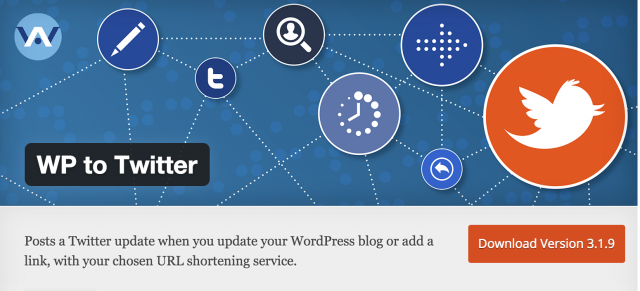
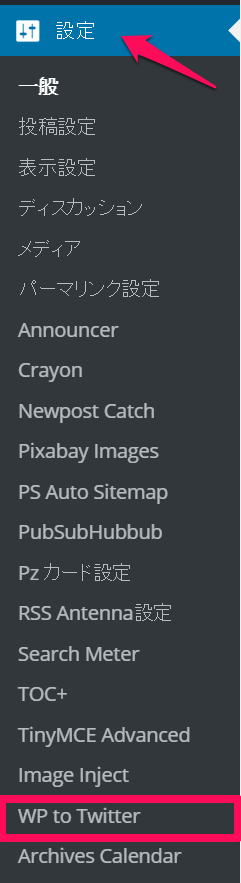
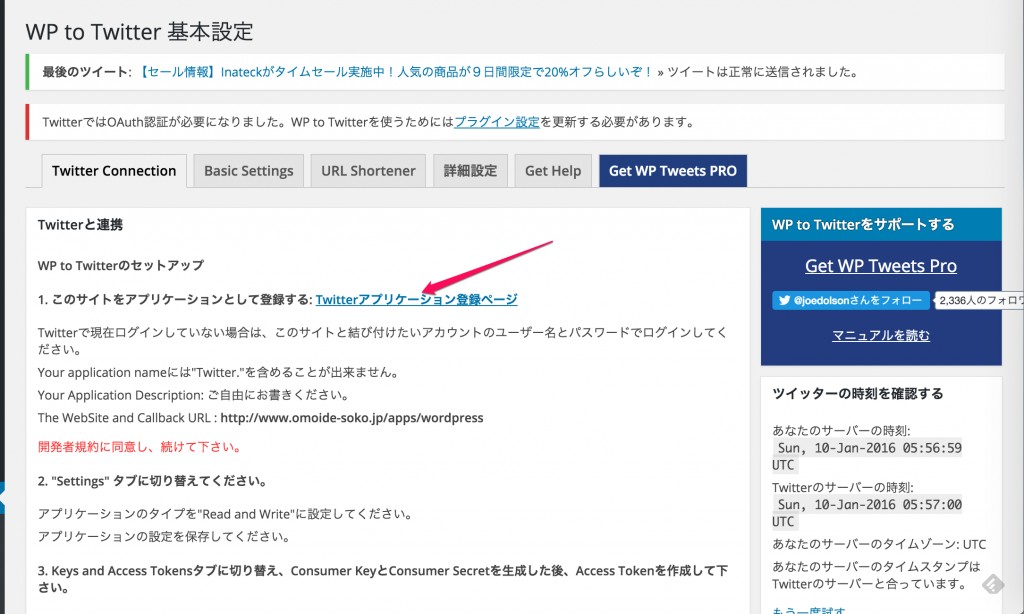
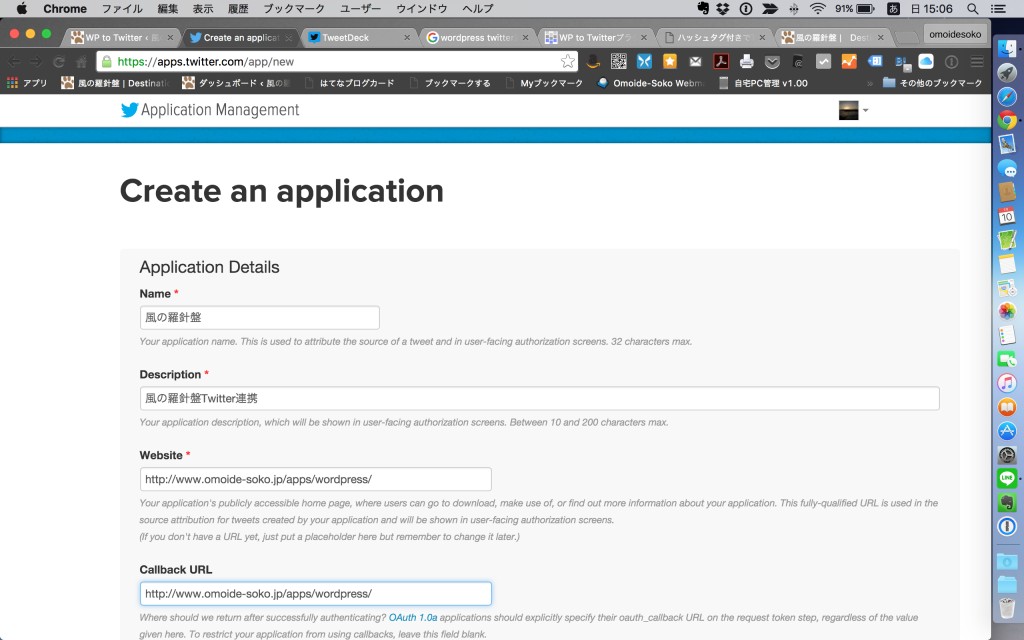
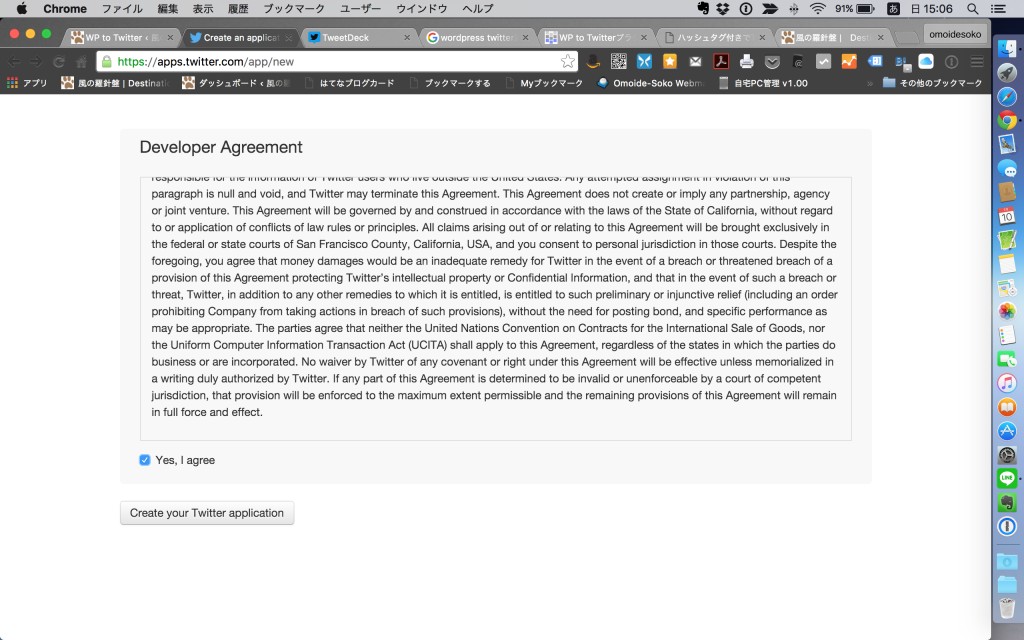
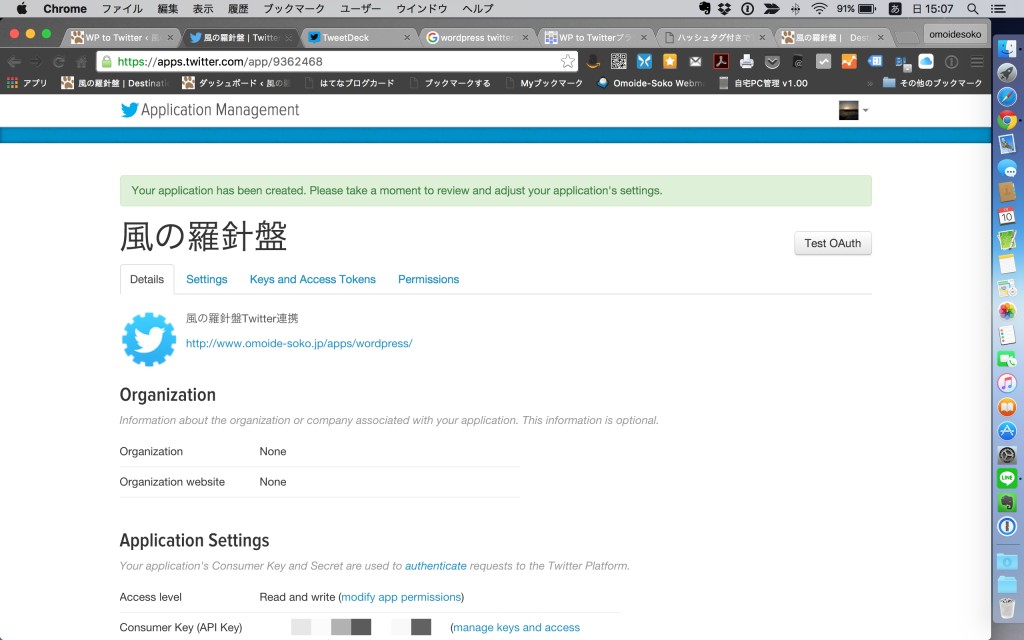
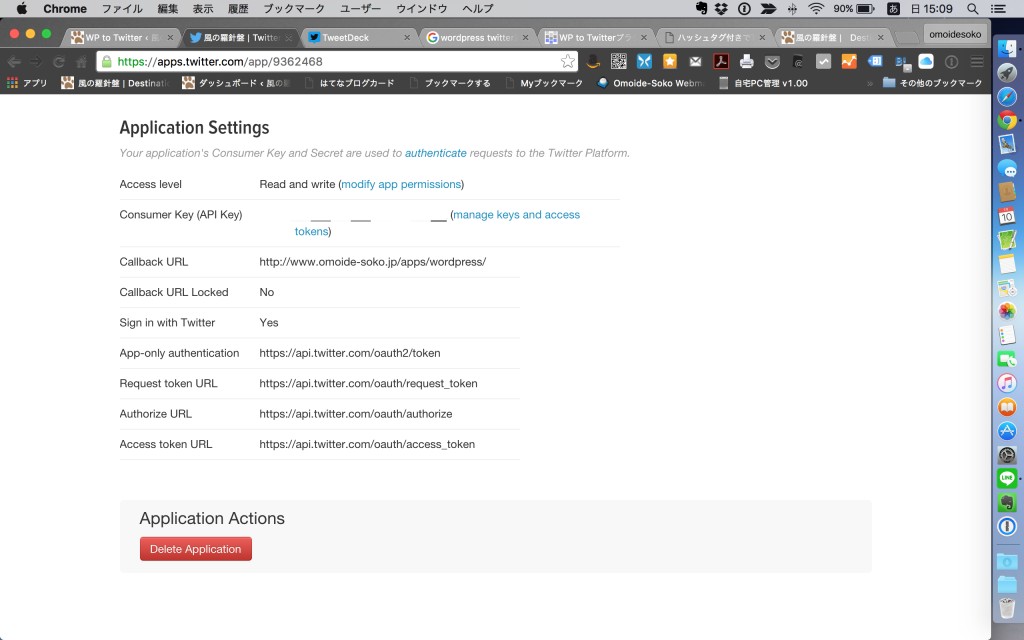
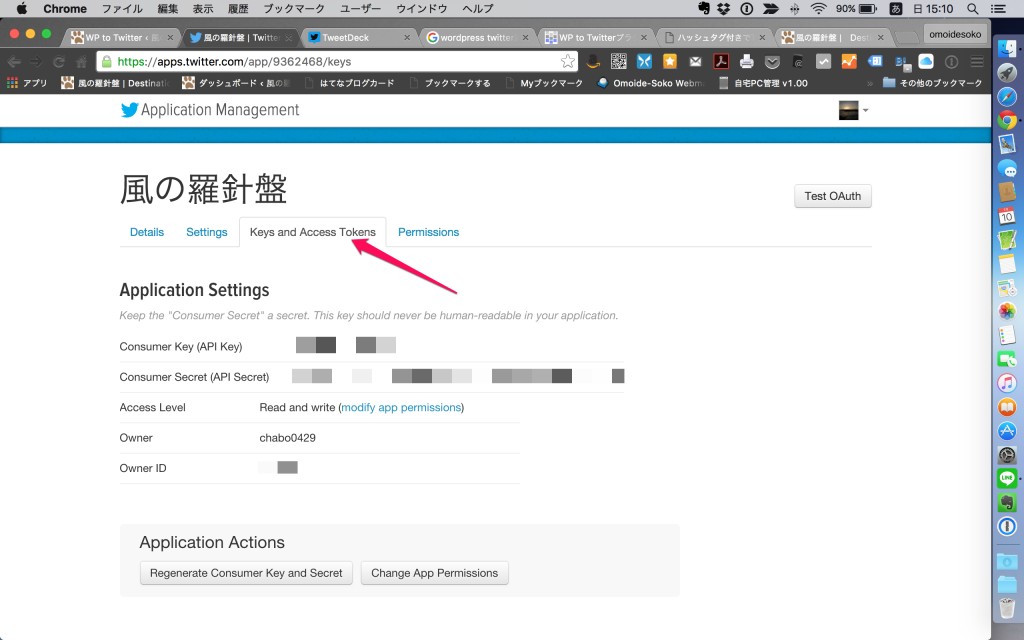
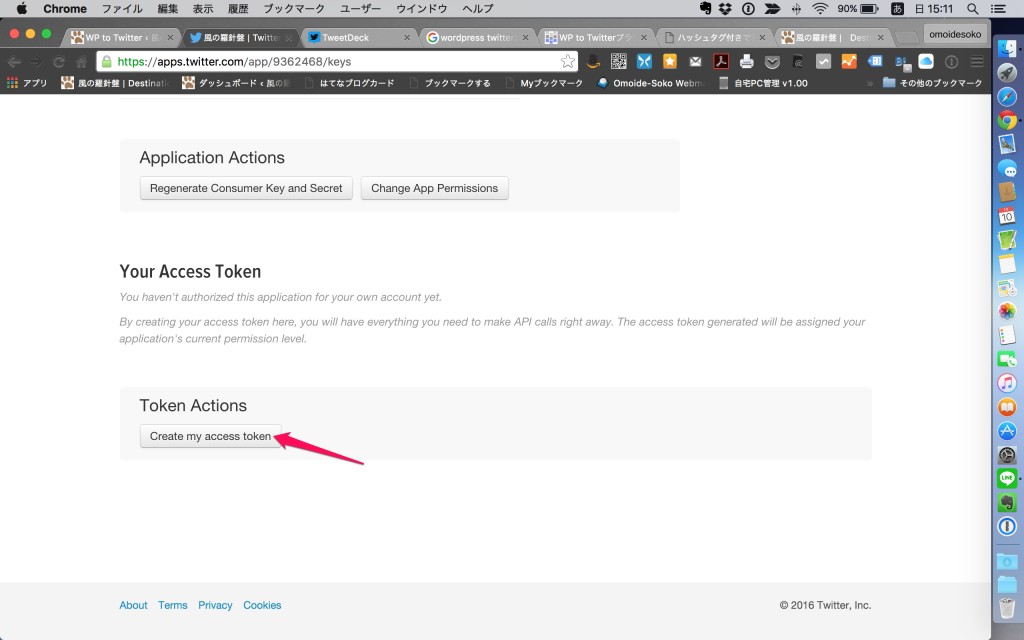
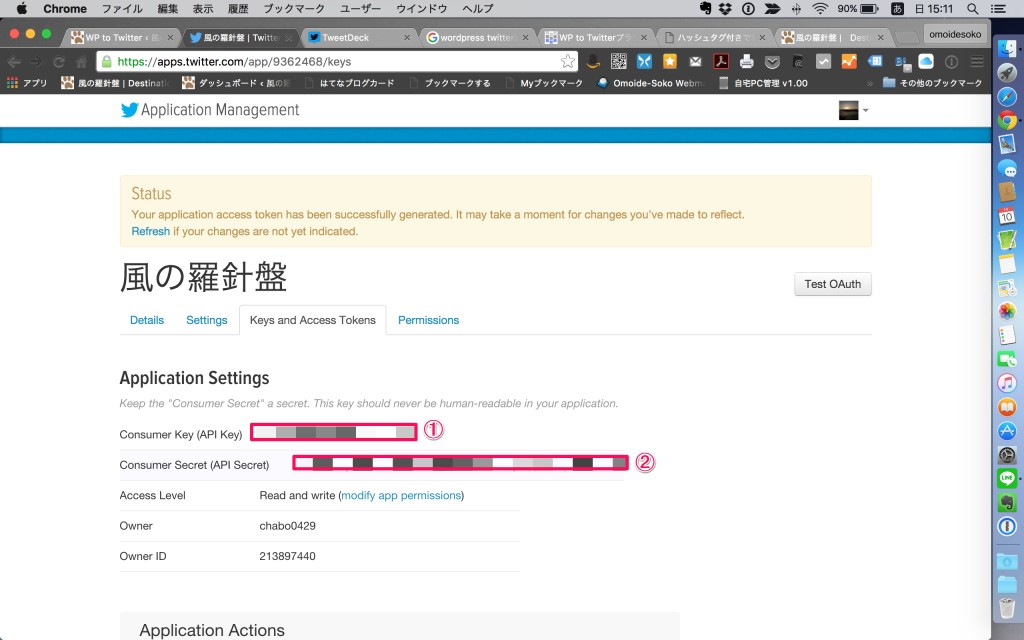
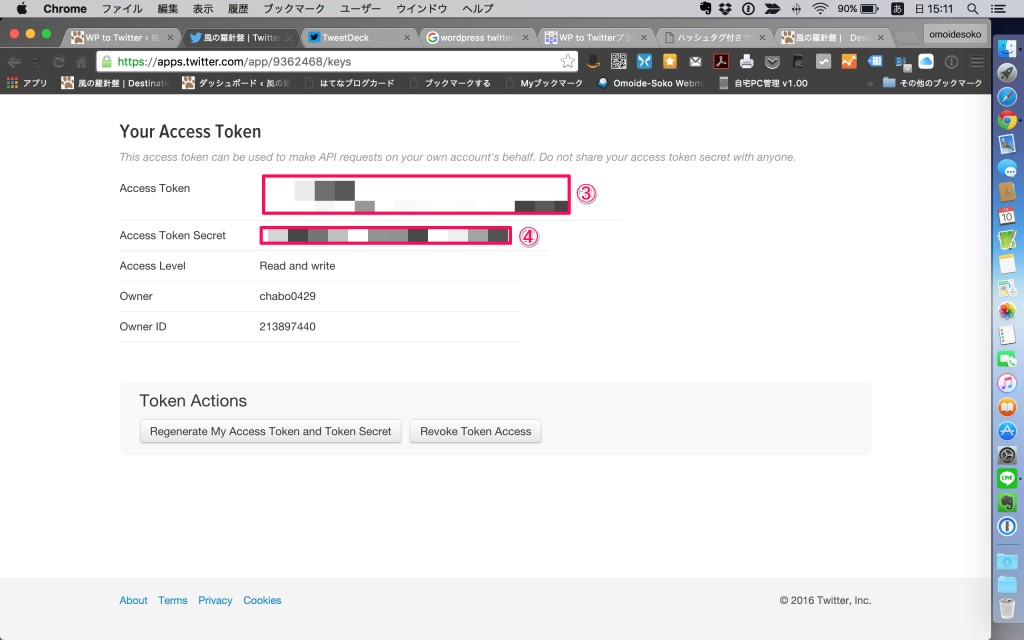
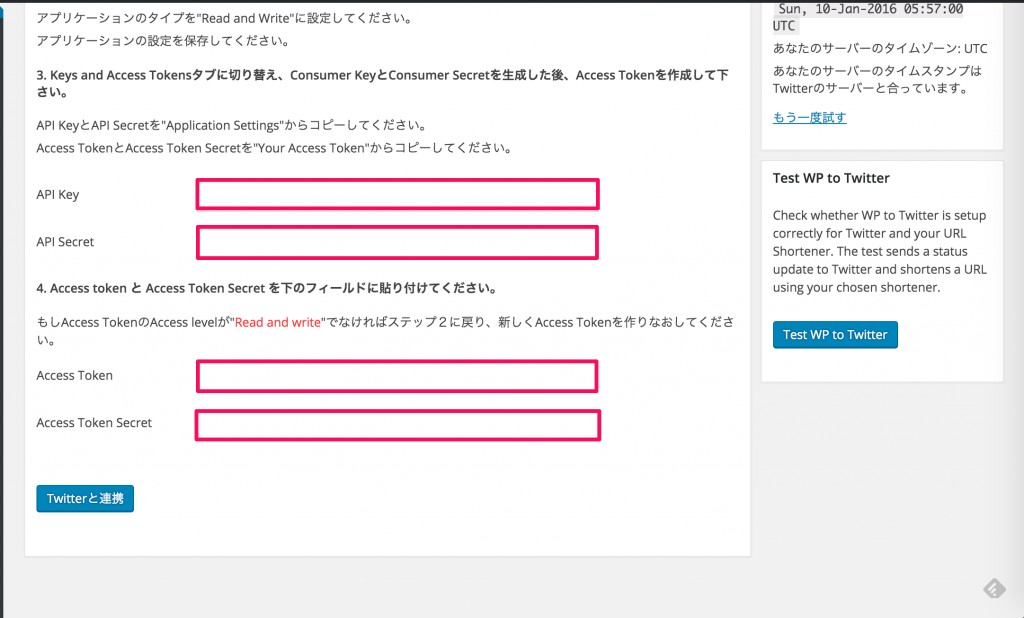
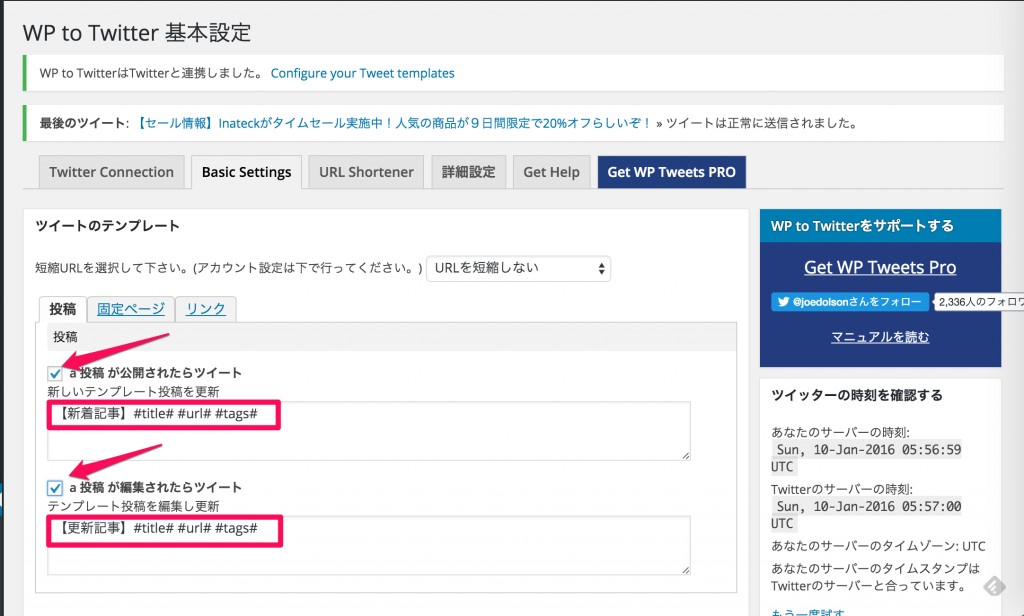
はじめまして。
ハッシュタグをつけてTwitterに自動投稿する方法を探していたので非常に参考になりました。
さっそく設定して試しに更新記事を投稿してみたのですが、ハッシュタグは入りましたが
アイキャッチ画像が表示されません。
この記事内にある投稿画像のように表示させたいのですが他になにか設定するところが
ありますでしょうか?
よろしくお願いします。
こんにちは!
特に特別な設定はしてないのですが、WordPressに投稿する際のアイキャッチのサイズが大きすぎると投稿されないかもしれません。
私のブログでは、アイキャッチは幅640pxにリサイズしていますので、大きいようなら小さくしてやってみてください!
お返事ありがとうございます!
色々調べてましてこんな記事がありました。
https://yosiakatsuki.net/blog/wp-to-twitter/
有料版じゃないとできないと書いてありましたが
ちゃぼさんは無料版で普通に画像も掲載されてるんですよね。
わたしのアイキャッチの横幅は340にしてるので問題ないと思うのですが・・・
もう少し研究してみます。